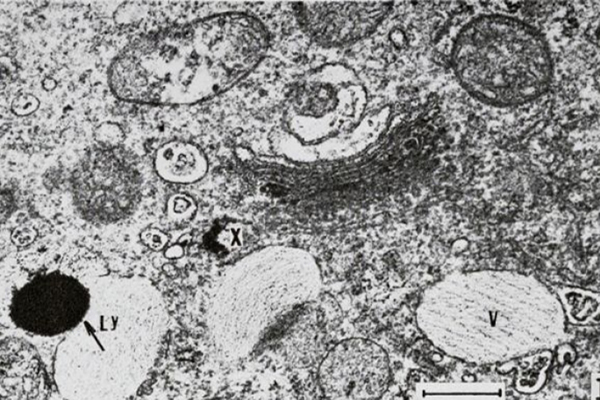تفعيل خاصية App Lock لقفل وحماية تطبيق ماسنجر على الآيفون
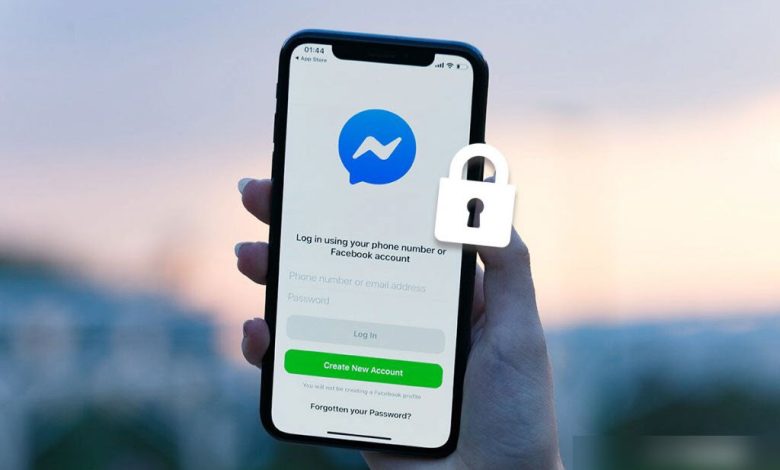
تفعيل خاصية App Lock ، أضافت فيسبوك (ميتا حاليًا) ميزة جديدة لتطبيق Messenger على هواتف آيفون تسمح للمستخدمين قفل وحماية رسائلهم من أعين المتطفلين. عندما تقوم بتفعيل ميزة App Lock سيطلب التطبيق تأكيد هويتك باستخدام تقنية Face ID أو Touch ID للوصول إلى الرسائل بعد مدة معينة من غلق التطبيق أو في كل مرة تفتح فيها التطبيق بعد الخروج منه، وبذلك يكون لديك حماية مضاعفة.
القدرة على قفل تطبيق ماسنجر باستخدام تقنية التعرف على الوجه Face ID أو قراءة بصمة الإصبع Touch ID يجلب نفس التجربة الموجودة بالفعل على تطبيق WhatsApp حاليًا سواء لهواتف آيفون أو أندرويد. بشكل عام، هذا شيء متوقع ولا ينبغي أن يكون مفاجئًا، باعتبار أن كلًا من واتساب وماسنجر هي خدمات تخضع لملكية شركة ميتا. ولكن في الوقت الراهن، فإن ميزة App Lock في تطبيق Messenger تعمل فقط على هواتف آيفون ولا توجد معلومة مؤكدة عن متى ستتوفر أيضًا لهواتف أندرويد.
كيفية تفعيل خاصية App Lock في تطبيق ماسنجر
فقط قم بفتح تطبيق Messenger على هاتفك الآيفون وتأكد من تحديد قسم الدردشات “Chats” لعرض محادثاتك، بعد ذلك اضغط على صورة البروفايل في الجزء العلوي الأيسر ثم اضغط على “Privacy” كما موضح في الصورة المرفقة أعلاه. ستجد في هذا القسم عدة خيارات تتعلق بالتحكم في إعدادات الخصوصية ومن بينها خيار “App lock” فقم بالنقر عليه.
الآن قم بتنشيط خيار “Require Touch ID/Face ID” بالأعلى وسيطلب منك توجيه وجهك نحو الكاميرا الأمامية للتعرف على بصمة الوجه بواسطة تقنية Face ID أو وضع اصبعك على زر Home لقراءة البصمة (حسب موديل الآيفون لديك). وبذلك يتم تفعيل الخاصية بنجاح، إذ سيطالبك التطبيق من الآن فصاعدًا بتوثيق الهوية عبر التقنية المستخدمة قبل عرض الرسائل. ولكن لاحظ، فإن هذه الحماية لا تمنع الرد على الرسائل الواردة من خلال نافذة الإشعارات، ولا تمنع أيضًا الرد على المكالمات الهاتفية الواردة من تطبيق ماسنجر — فقط حظر الوصول للرسائل داخل التطبيق.
وهنا ستجد أسفل الصفحة بعض الخيارات التي تحدد منها ببساطة متى تريد أن تتم مطالبتك بتأكيد الهوية عند الرغبة في الاطلاع على الرسائل. فإذا كنت ترغب في حماية التطبيق بمجرد الخروج منه أترك الخيار محددًا على After I Leave Messenger ولكن لتأخير الحماية بعد الخروج من التطبيق، فحدد من الخيارات المتبقية مدة التأخير سواء بعد دقيقة أو 15 دقيقة أو ساعة من مغادرة التطبيق.
بعيدا عن الخيار الذي حددته من صفحة “App Lock” فبعد تفعيل الخاصية وتشغيل تطبيق ماسنجر، ستحصل على شاشة كالموضحة في الصورة أعلاه، فيكفي أن تضغط على زر Open With Touch ID/Face ID وبعدها تقوم بتأكيد هويتك لعرض الرسائل مرة أخرى. وفي حالة أخطأ التطبيق في التعرف على وجهك أو قراءة البصمة، سيطالبك بإدخال رمز المرور (Passcode) الذي قمت بتعيينه للآيفون.